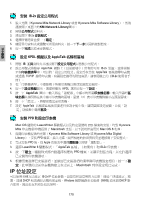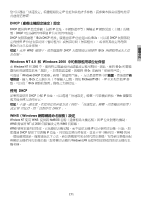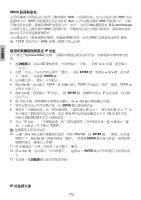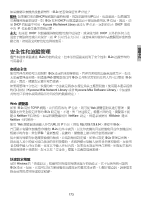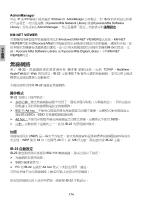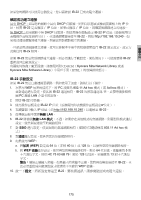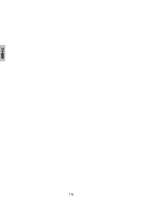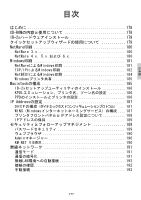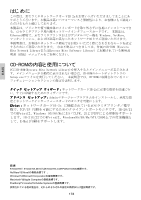Kyocera KM-3035 IB-2x Quick Configuration Guide Rev 2.2 - Page 174
IB-22, IB-22 IP, IB-2x, Kyocera Mita Network Library, Kyocera Mita Software Library, 11 Ad hoc, Ad
 |
View all Kyocera KM-3035 manuals
Add to My Manuals
Save this manual to your list of manuals |
Page 174 highlights
繁體中文 繁體中文 IB-22 具有 DHCP DHCP IP IB-22 IP IP DHCP DHCP IB-22 IP IP IB-22,例如 http://192.168.10.240 IB-22 IB-2x 相同。 如果 IB-22 IB-22 CD-ROM(Kyocera Mita Network Library 或者 Kyocera Mita Software Library HTML IB-22 如果 IB-22 1. 在禁用 WEP PC 設置為 802.11 Ad hoc Ad hoc IB-22 IB-22 11 PC 無線 LAN 2. 開啟 IB-22 3 IB-22 IP IP 4 IP http://192.168.10.240 IB-22。 5 LAN。 6. IB-22 LAN 7. 對 SSID 802.11 Ad hoc 8 9 WEP: a WEP) 設定為 64 40 位)或 128 b. 對 WEP 64 5 對 4C 75 63 6B 79;對於 128 13 IB-22 WEP 密鑰。 10 IB-22 175
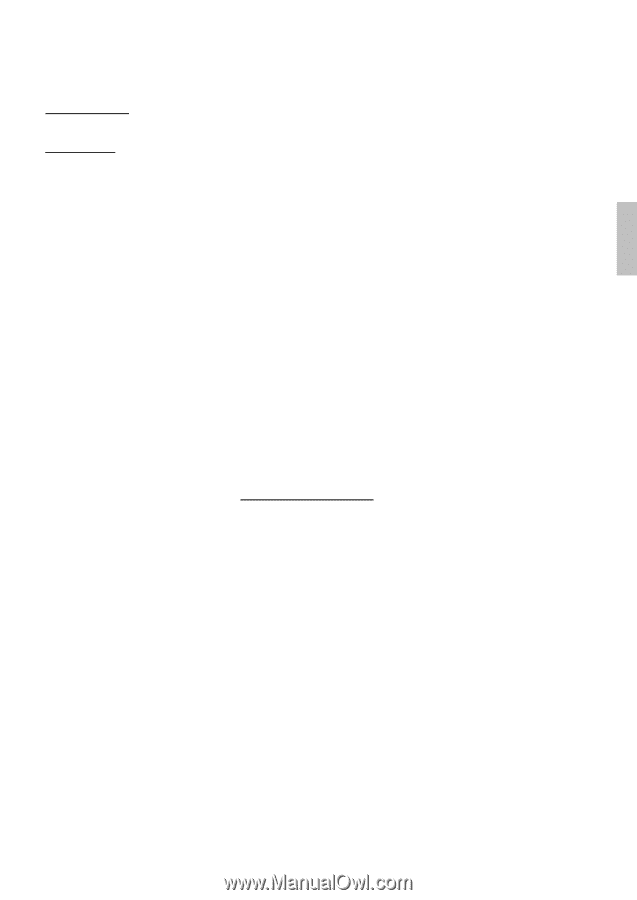
175
繁體中文
如果您的網路可以使用自動設定,您只需確認
IB-22
已成功建立連接。
確認成功建立連接
具有
DHCP
:
如果您的網路中具有
DHCP
伺服器,則列印狀態頁或檢視前面板上的
IP
位
址,核實
IB-22
是否獲取了
IP
位址。如果已獲取了
IP
位址,則確認與網路建立的連接。
無
DHCP
:
如果網路中無
DHCP
伺服器,則使用操作面板設定
IB-22 IP
位址(請參閱用印
表機操作面板設定
IP
位址),並透過瀏覽器連接至
IB-22
,例如
。如
果成功透過瀏覽器建立連接,則確認與該網路建立的連接。
一旦確認與該網路建立連接,就可以參閱本手冊中的相應章節進行
IB-22
協定設定,設定方
式與任何
IB-2x
相同。
如果
IB-22
無法與該網路建立連接,則必須進行手動設定。某些情況下,可能需要將
IB-22
重新設回出廠預設定。
有關如何恢復工廠預設值,請參閱所附 CD-ROM(
Kyocera Mita Network Library
或者
Kyocera Mita Software Library
)中用戶手冊(HTML)的故障排除部分。
IB-22
手動設定
如果
IB-22
無法自動連接至網路,例如使用了加密,請執行以下操作:
1.
在禁用
WEP
加密的情況下,將
PC
設置為
802.11 Ad hoc
模式(或
Ad hoc
模式),
並對通道進行設定,使其與
IB-22
通道相符。
IB-22
的預設通道為
11
。必要時請參閱有
關
PC
無線
LAN
介面卡的說明。
2.
開啟
IB-22
印表機。
3.
使用操作面板設定
IB-22 IP
位址(請參閱用印表機操作面板設定
IP
位址)。
4.
在瀏覽器中輸入
IP
位址(如
)以連接至
IB-22
。
5.
從導航面板中選擇
無線
LAN
。
6.
IB-22
將偵測
無線
LAN
模式
,不過,如果存在其他模式的無線網路,則需對該模式進行
設定,使其與要連接至的網路相符。
7.
對
SSID
進行設定,使其與您的無線網路相符(僅限於基礎結構或
802.11 Ad hoc
模
式)。
8.
對
通道
進行設定,使其與您的無線網路相符。
9.
如果使用
WEP
:
a.
將
加密
(WEP)
設定為
64
位(亦稱
40
位)或
128
位,以便與您的無線網路相符。
b.
對
WEP
密鑰
進行設定,使其與您的無線網路相符。對於
64
位加密,密鑰應為
5
對
十六進位字元,例如
4C 75 63 6B 79
;對於
128
位加密,密鑰應為
13
對十六進位
字元。
警告:
確保正確輸入密鑰。如果輸入的密鑰不正確,您將再也無法連接至
IB-22
,並
且必須重設為出廠預設值才能清除不正確的
WEP
密鑰。
10.
按一下
提交
,將新設定傳送至
IB-22
。要核實通訊,請參閱確認成功建立連接。